
תוֹכֶן
- למדו כיצד להשתמש בפונקציה MODE.MULT באקסל
- כניסה לפונקציה MODE.MULT
- בחר את הפונקציה MODE.MULT וטיעונים באמצעות תיבת הדו-שיח
- MODE.MULT תוצאות ושגיאות
למדו כיצד להשתמש בפונקציה MODE.MULT באקסל
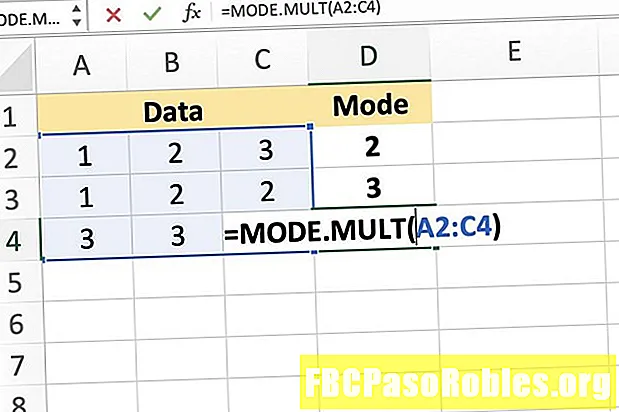
ה MULTI.MODE הפונקציה מחזירה מצבים מרובים רק אם לעתים קרובות מופיעים שני מספרים או יותר בטווח הנתונים שנבחר.
תחביר של פונקציה מתייחס לפריסת הפונקציה וכולל את שם הפונקציה, סוגריים וטיעונים. התחביר של MODE הפונקציה היא:
= MODE.MULT (מספר 1, מספר 2, ... מספר 255)
מספר (חובה): הערכים (עד 255 לכל היותר) שעבורם ברצונך לחשב את המצבים. טיעון זה יכול להכיל את המספרים בפועל, מופרדים באמצעות פסיקים, או שהוא יכול להיות התייחסות לתא למיקום הנתונים בגליון העבודה. נדרש רק מספר 1; Number2 ואילך הם אופציונליים.
כניסה לפונקציה MODE.MULT
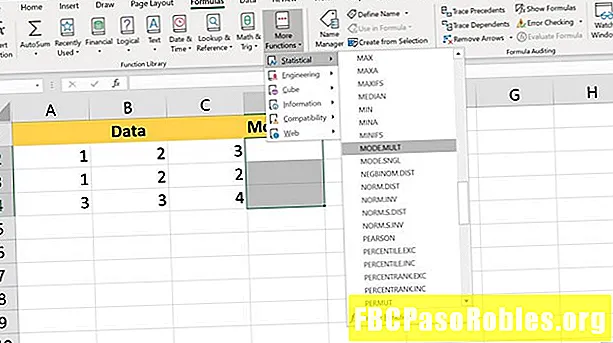
בדוגמה המוצגת בתמונה למעלה יש שני מצבים, המספרים 2 ו -3, המופיעים לרוב בנתונים שנבחרו. ישנם רק שני ערכים המתרחשים בתדירות שווה, אך הפונקציה היא בשלושה תאים.
מכיוון שנבחרו יותר תאים מאשר ישנם מצבים, השלישי תא D4 מחזיר את # לא / לא שְׁגִיאָה.
אפשרויות הכניסה לפונקציה וטיעוניה כוללים:
- הקלדת הפונקציה השלמה בתא גליון עבודה
- בחירת הפונקציה והטיעונים באמצעות תיבת דיאלוג פונקציה
בחר את הפונקציה MODE.MULT וטיעונים באמצעות תיבת הדו-שיח
בשביל ה MODE כדי להחזיר תוצאות מרובות, עליך להזין אותה כנוסחת מערך - כלומר לתאים מרובים בו זמנית, מכיוון שנוסחאות Excel רגילות יכולות להחזיר תוצאה אחת בלבד לכל תא. בשתי השיטות, השלב האחרון הוא להזין את הפונקציה כפונקציה מערך באמצעותCtrl, אלט, ומִשׁמֶרֶת מקשים כמפורט להלן.
-
הדגש תאים D2 עד D4 בגליון העבודה כדי לבחור אותם. תוצאות הפונקציה יוצגו בתאים אלה.
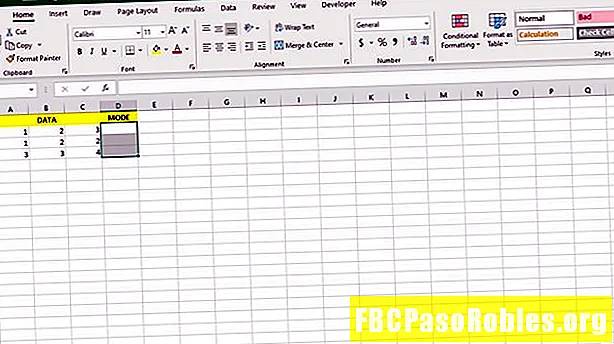
-
בחר אתכרטיסיית הנוסחאות.
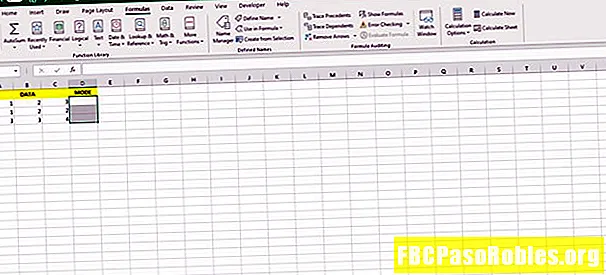
-
בחרפונקציות נוספות > סטָטִיסטִי מ הסֶרֶט לפתיחת התפריט הנפתח של הפונקציה.
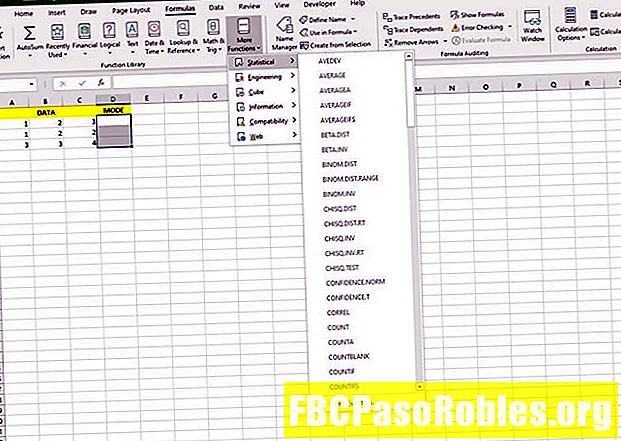
-
בחרMODE ברשימה להעלות את תיבת דיאלוג פונקציה.
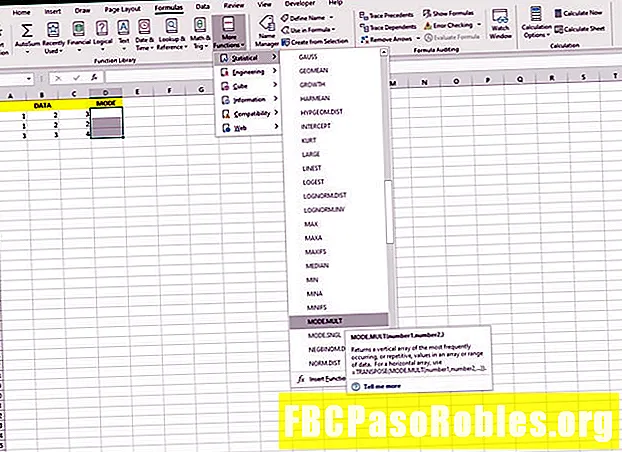
-
בחר בשדה Number1. הדגש תאים A2 עד C4 בגליון העבודה כדי להזין את הטווח לתיבת הדו-שיח.
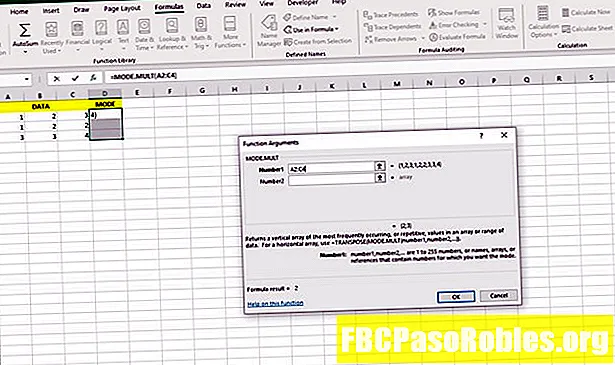
-
לחץ לחיצה ארוכה על הכפתורCtrl ומִשׁמֶרֶת מקשים במקלדת.
-
לחץ עללהיכנס מקש במקלדת ליצירת נוסחת המערך וסגירת תיבת הדו-שיח.
MODE.MULT תוצאות ושגיאות
כתוצאה מכניסה ל MODE.MULTI פונקציה ויצירת מערך, כפי שצוין לעיל, התוצאות הבאות צריכות להיות קיימות:
- המספר 2 בתוך תא D2
- המספר 3 בתוך תא D3
- הטעות # לא / לא בתוך תא D4
תוצאות אלה מתרחשות מכיוון שרק שני מספרים, 2 ו -3, מופיעים לרוב ובתדירות שווה במדגם הנתונים. למרות שהמספר 1 מתרחש לא פעם, ב תאים A2 ו A3, הוא אינו שווה לתדר של המספרים 2 ו -3, כך שהוא אינו אחד מהמצבים עבור מדגם הנתונים.
דברים חשובים אחרים שכדאי לדעת עליהם MODE לִכלוֹל:
- אם אין מצב או שטווח הנתונים אינו מכיל נתונים כפולים, MODE הפונקציה תחזיר א # לא / לא שגיאה בכל תא שנבחר להציג את תפוקת הפונקציה.
- טווח התאים שנבחר להצגת תוצאות ה- MODE הפונקציה חייבת לפעול אנכית. הפונקציה לא תפלט את התוצאות לטווח אופקי של תאים.
- אם נדרש טווח פלט אופקי, אתה יכול לקנן את MODE פונקציה בתוךלְשַׁרבֵּב פוּנקצִיָה.

